Terkadang ada situasi di mana Anda perlu memformat hard drive komputer Anda sepenuhnya. Langkah-langkah yang diperlukan untuk melakukan operasi ini tergantung pada apakah sistem operasi diinstal pada disk ini atau tidak.
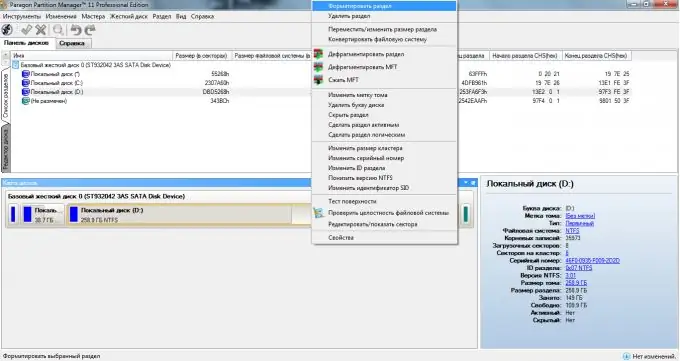
Diperlukan
Partition Manager, komputer kedua, disk Windows
instruksi
Langkah 1
Cara paling pasti dan paling dapat diandalkan untuk memformat hard drive lengkap adalah dengan menghubungkannya ke komputer lain. Metode ini memungkinkan Anda untuk melakukan operasi disk apa pun, termasuk membuat dan memodifikasi partisi.
Langkah 2
Lepaskan hard drive dari unit sistem dan sambungkan ke komputer kedua. Nyalakan PC ini dan mulai sistem operasi. Buka menu Komputer Saya. Klik kanan pada partisi mana pun di hard drive Anda dan pilih "Format". Pilih sistem file partisi bersih masa depan.
Langkah 3
Ulangi langkah di atas untuk semua drive lokal lain yang ingin Anda format. Metode ini tidak selalu nyaman, karena tidak semua orang memiliki kesempatan untuk menggunakan komputer kedua.
Langkah 4
Anda dapat memformat partisi hard disk apa pun selama penginstalan sistem operasi. Masukkan disk yang berisi file instalasi Windows Vista atau Seven ke dalam drive dan luncurkan.
Langkah 5
Setelah beberapa saat, layar akan menampilkan jendela yang berisi daftar partisi yang ada. Klik tombol Disk Setup untuk menampilkan menu Tindakan Lanjutan. Pilih bagian yang ingin Anda format dan klik tombol Hapus atau Format. Dalam kasus pertama, bagian itu tidak akan lagi aktif, dan yang kedua, itu akan dihapus.
Langkah 6
Jika Anda tidak memiliki diska instalasi Windows, gunakan program Partition Manager. Instal dan jalankan. Klik kanan pada bagian yang akan diformat dan pilih "Format". Tentukan sistem file disk yang akan dibersihkan di masa depan.
Langkah 7
Klik tombol Terapkan. Jika sistem operasi yang sedang digunakan tidak terinstal pada partisi ini, maka proses pemformatan akan berlalu tanpa melakukan booting ulang. Jika bagian ini adalah bagian sistem, program akan terus melakukan operasi dalam mode MS-DOS.






